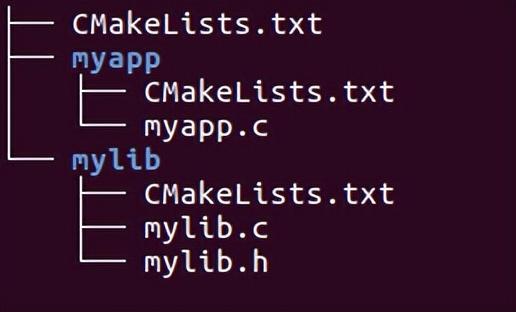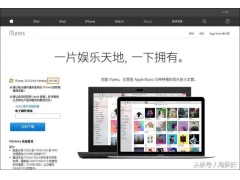之前我们说到,
ASUS笔记本的Fn键,
可以实现各种常用的系统设置,
比如调亮度、开静音、关触摸板、屏幕截电脑图,等等。
可是天有不测风云,
快捷键偶有失灵。
Fn功能键失灵了,怎么办?
1. 确认功能键锁定状态
部分Fn按键上有【Fn+Esc】图标的机型(多为非ROG机型),支持通过【Fn+esc】开启或关闭功能键。
因此,当带有此图标的Fn键上的指示灯熄灭时(默认状态),单独按F1-12就可以实现功能键;
此时如果同时按住Fn,功能键是不会起作用哒。
+
2. 重新安装驱动及工具程序
至华硕官网的服务与支持页面,搜索机型,并手动下载最新版本的驱动及工具程序。
服务与支持页路径如下:
https://www.asus.com.cn/support/
以下为常见的功能键,及所需的驱动及工具程序。
小提醒: 不同机型的功能键可能有所不同哦~
快捷键 | 功能 | 驱动及工具程序 |
Fn+F9 | 开关触摸板 | 快捷键驱动和触摸板驱动 |
Fn+F10/F11/F12 | 静音/音量调整 | 快捷键驱动和声卡驱动 |
| 电脑 Fn+F5/F6/F7/F8 | 屏幕亮暗调整 | 不需要安装驱动 |
Fn+F2(部分早期机型) | 开关无线网络 | 快捷键驱动,以及 Wireless Radio Control(Win8/8.1/10)或Wireless Console3(Win7) |
需要注意的是,
不同时期的华硕笔记本,搭配的快捷键驱动有所不同哦:
在华硕官网的服务与支持页,下载对应驱动就可以啦:
3. 关闭或移除防病毒软件
若更新驱动及工具程序后问题依旧,可关闭或移除杀毒软件(若有)。
4.电脑 更新Windows
若是调节屏幕亮暗功能异常,则可通过【Win+Q】搜索并点击进入【检查更新】,将Windows 更新到最新。
- End -
电脑 电脑